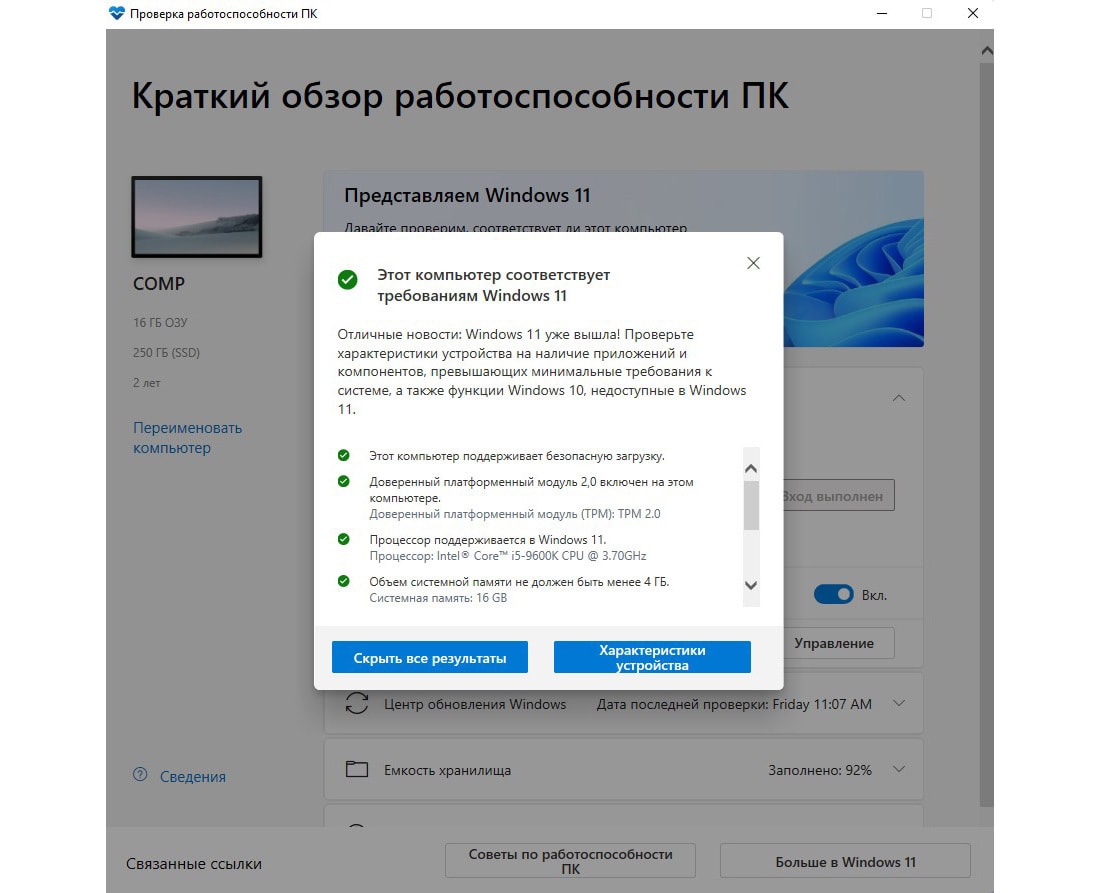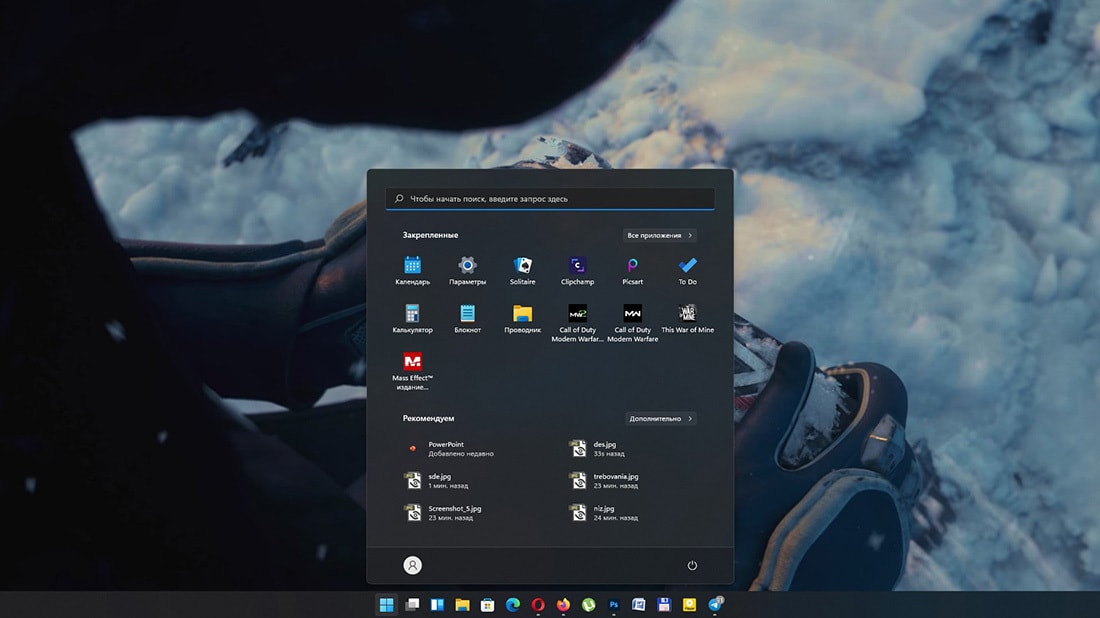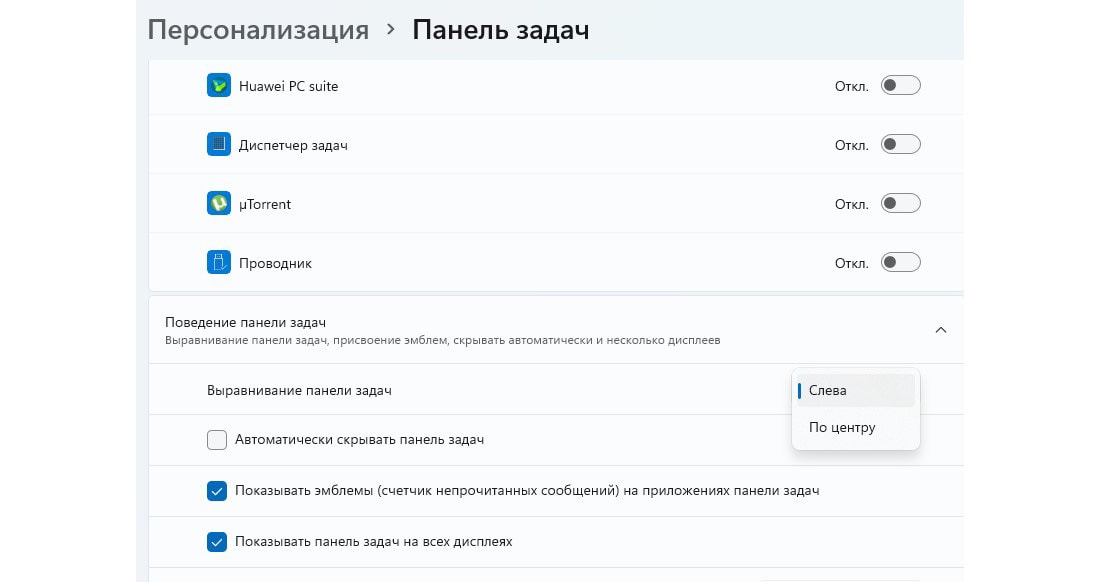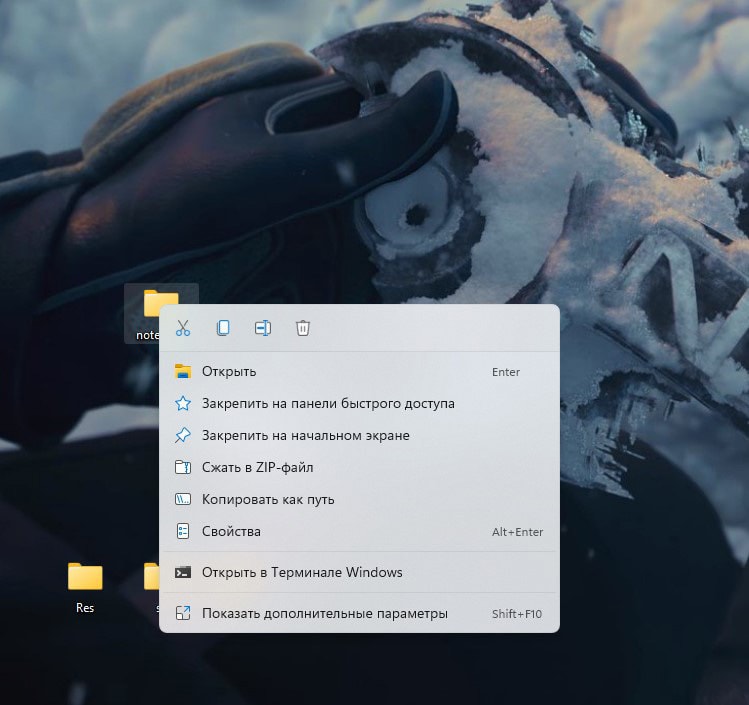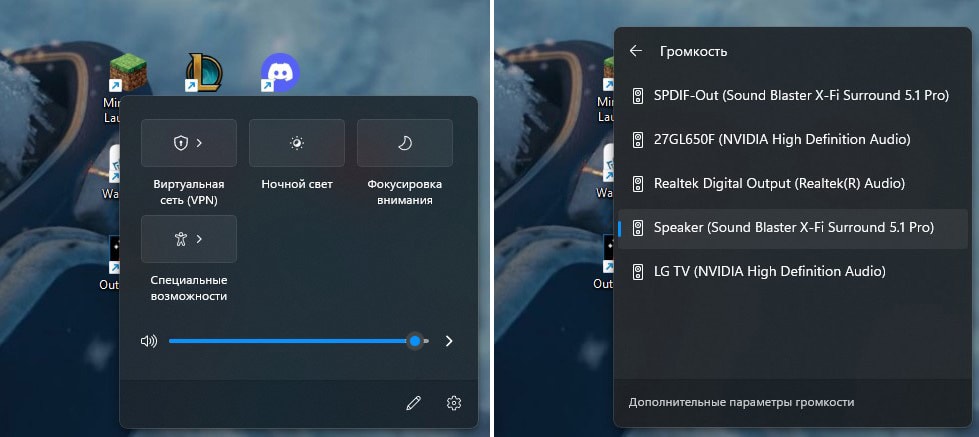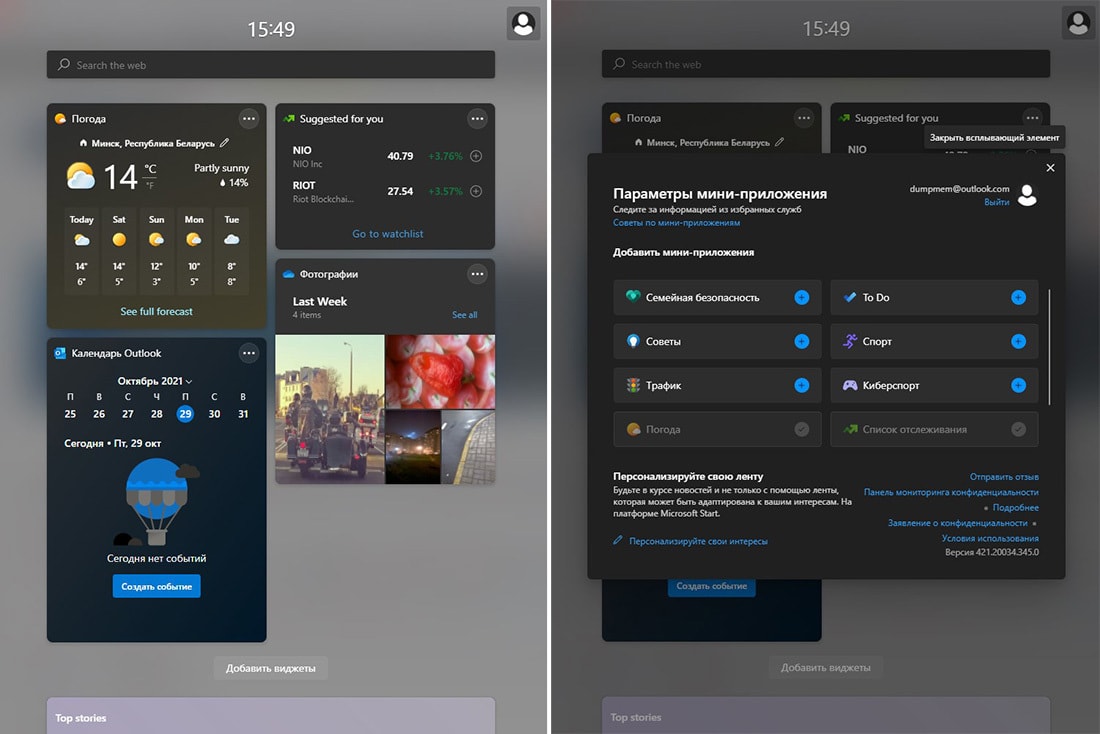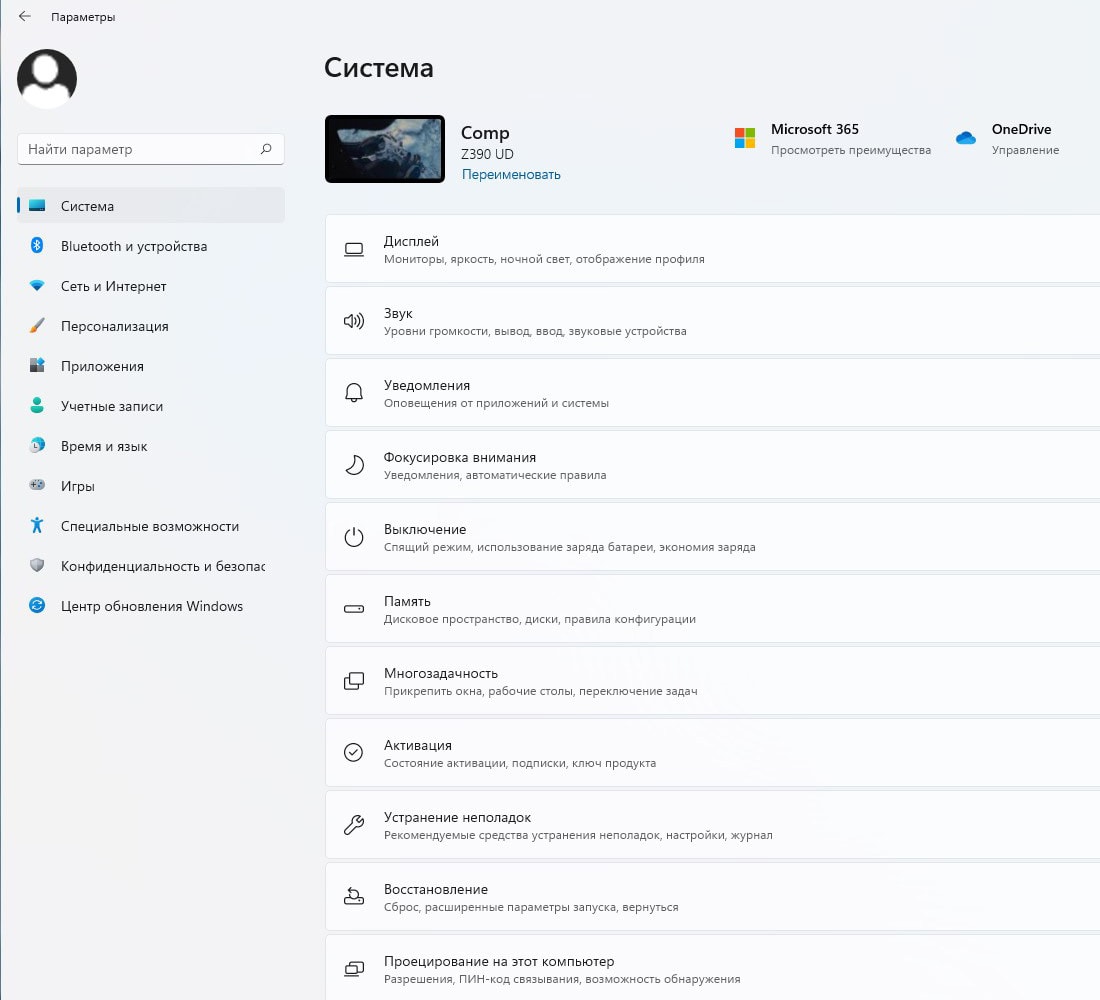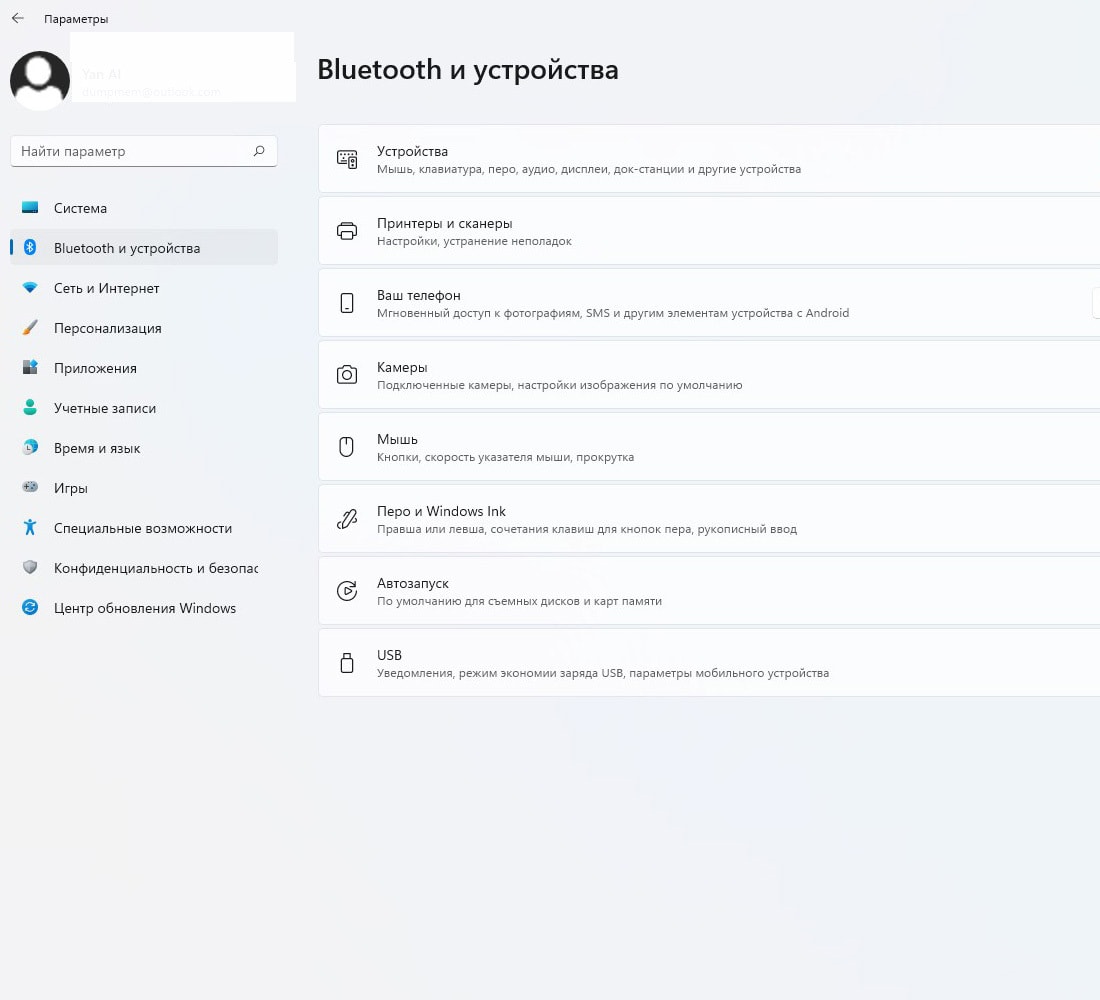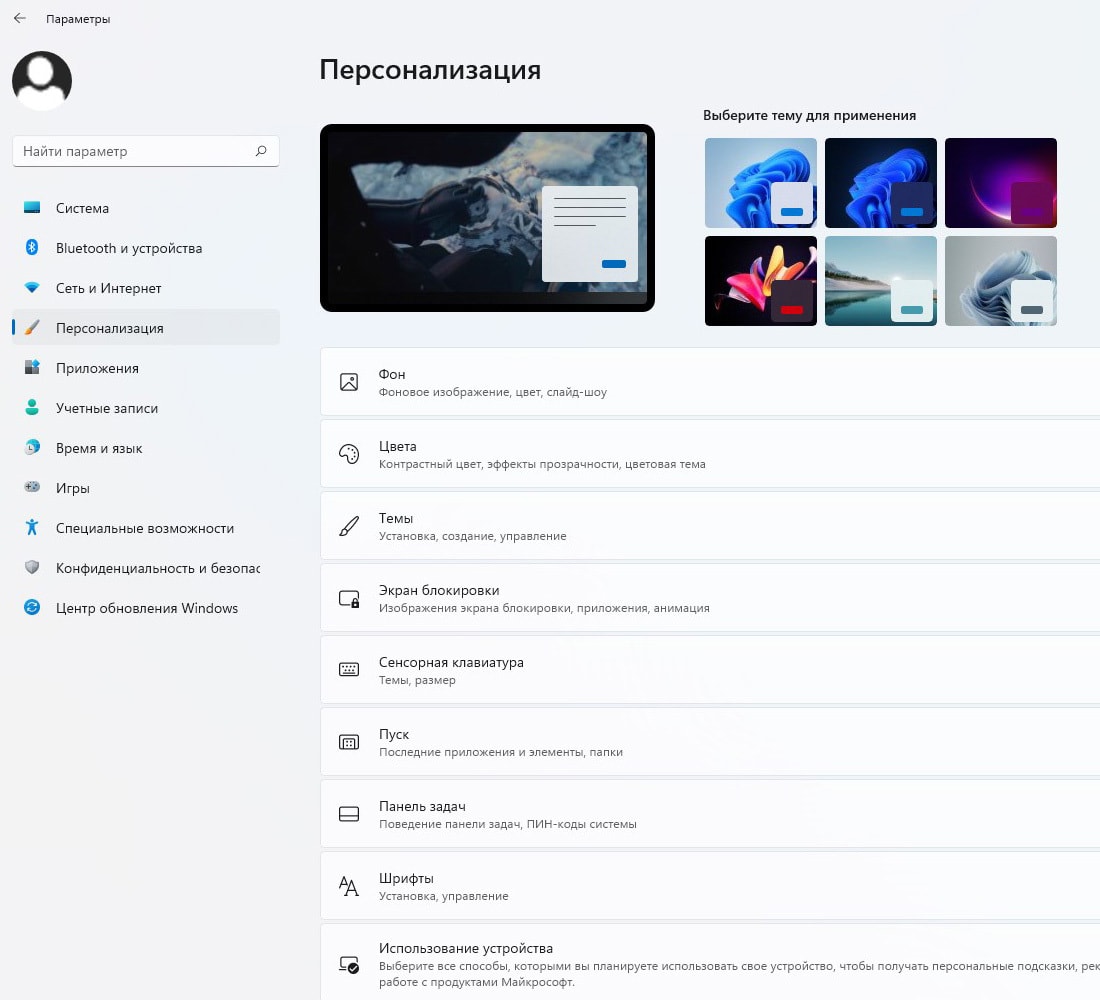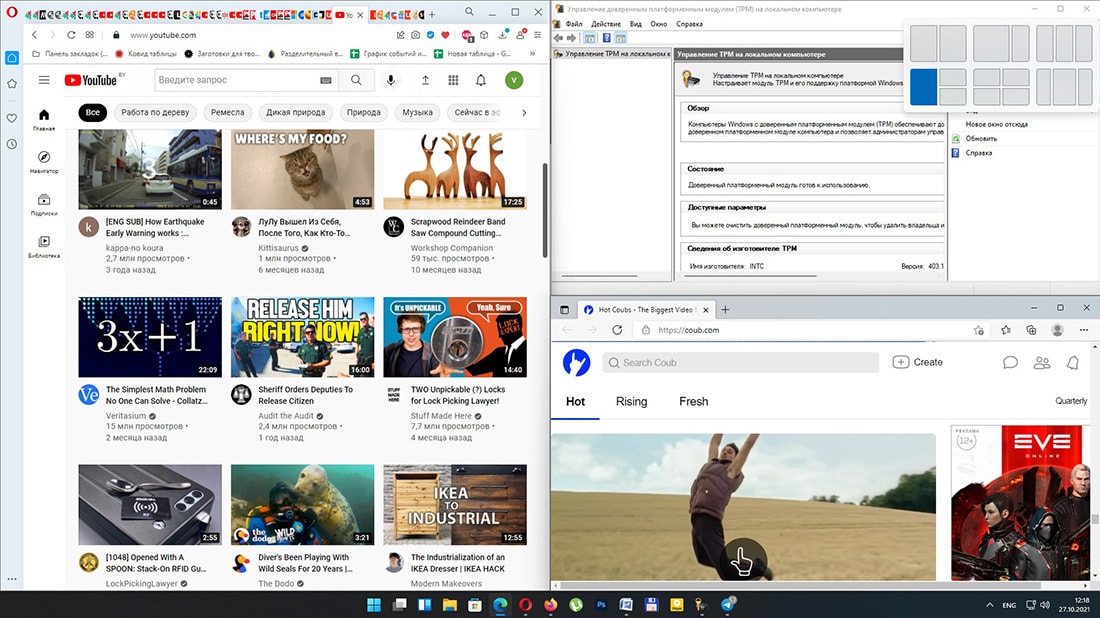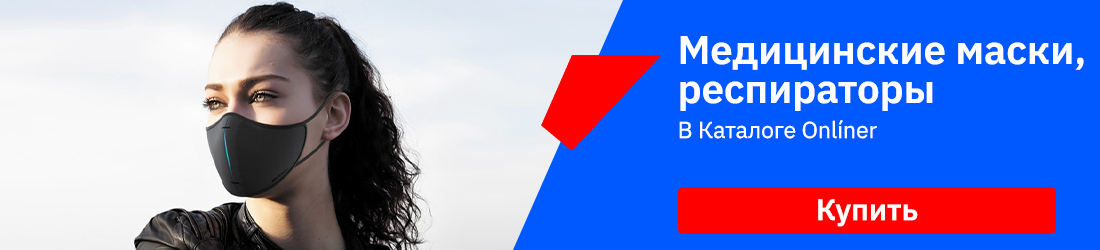Впервые за пять лет намертво завис компьютер. Впечатления от Windows 11
Впервые за пять лет намертво завис компьютер. Впечатления от Windows 11
Финальная Windows 11 вышла в самом начале октября. Кто-то ждал выхода новой версии ОС с трепетом и бросился загружать обновления с сайта Microsoft, другие решили потерпеть до момента, когда компьютер получит апдейт автоматически. В этот раз системные требования к железу носили не совсем формальный характер: поставить Windows 11 на старичка, который до этого справлялся с прошлыми поколениями ОС, с ходу может не получиться. И это вызвало волну негодования.
На всякий случай Microsoft выпустила приложение для проверки компьютера на совместимость с Windows 11 (судя по всему, его уже включили в одно из обновлений для Windows 10). Основные требования касаются поколения процессора (а также материнских плат с UEFI, но обладатели более древних вряд ли задумываются об установке новой ОС в принципе) и наличия у него TPM 2.0 — это как минимум актуально для обновления уже установленной «десятки» и получения последующих апдейтов, а не установки с нуля из образа (последний вариант позволяет игнорировать ограничения).
В нашем случае на компьютере стояла лицензионная версия ОС, поэтому был выбран простой, но долгий путь. Мой i5-9600K, хоть и не особенно молод, отвечает всем требованиям, разве что система ругнулась на отсутствие того самого TPM 2.0. Проблема была решена через BIOS, где во вкладке «Безопасность» присутствует пункт включения PPT.
Вариант для владельцев совсем свежих процессоров, у которых приложение проверки совместимости все же ругается: запустить утилиту tpm.msc через строку Win+R и включить TPM там (здесь же указана версия спецификации TPM). Забавно, что Microsoft сама рассказывает, как обойти ограничения в совсем запущенных случаях.
Кстати, некоторые западные издания считают одним из лучших способов победить ошибку с TPM приобретение нового компьютера или ноутбука... Так себе вариант.
После танцев с бубном с сайта Microsoft было загружено приложение для обновления, которое взяло на себя все остальное. К сожалению, теперь Windows при установке не предлагает «откинуться на спинку кресла», а советует «продолжить работу». Как бы не так: загрузка данных и последующая установка заняла около 5—6 часов, может, и больше.
Очевидно, что вопрос не в накопителе (в моем случае это SSD), а в каких-то внутренних процессах. Судя по отзывам других пользователей, «это нормально», но есть счастливчики, которые справились намного быстрей. Так что перед обновлением, особенно настольного компьютера, планируйте время простоя. Вероятно, чистая установка с форматированием и из образа пройдет быстрее, но мне не хотелось терять время еще и на этом. Да и куда я дену все самое важное с «Рабочего стола», что копилось там десятилетиями?
Запуск и боль
В принципе, многие особенности графического интерфейса Windows 11 были известны заранее. Поэтому отцентрированная нижняя панель вызвала лишь легкое удивление. Казалось, что и кнопка «Пуск» теперь будет по центру, но нет: она размещается левее, а при запуске новых приложений их иконки с индикатором активности внизу дополняют строку справа.
Честно говоря, сравнивать все это с «маками» как-то рука не поднимается (это с учетом того, что «компьютерное время» я провожу примерно поровну на «макбуке» и компьютере с Windows): да, похоже, но логика взаимодействия иная.
Основной минус новой панели — смещающиеся иконки по мере открытия новых программ или закрепления их на ней. Привычка тыкать мышью в определенное место теперь играет против, но лишь в случае, когда запущенно действительно много программ. Опять же, на кнопку «Пуск» мышкой я нажимаю крайне редко — обычно она открывается нажатием выделенной кнопки на клавиатуре: проще нажать клавишу Win и набрать первые буквы названия приложения, чем искать его где-то еще.
Хотя есть два способа вернуть «как было». Первый: запустить тонну приложений, тогда кнопка «Пуск» окажется почти на привычном месте.
Второй: зайти в настройки панели задач и прилепить ее к левому краю (скриншот). Но на широком мониторе, вероятно, удобнее именно новый вариант — с «Пуском» ближе к центру.
Других способов персонализации панели на данный момент нет, нельзя даже иконки перетягивать с рабочего стола. Закрепить здесь их можно лишь после запуска, вызвав контекстное меню правой кнопкой, либо через то же меню, не запуская, но тогда понадобится один лишний клик. Теперь в выпадающем меню только часть пунктов, остальное прячется за ссылкой «дополнительные параметры» (еще можно нажать Shift+F10, предварительно выделив нужную иконку; если же стоит приоритет функциональных клавиш, придется зажать еще и Fn…). Неудобненько как-то.
Не работает и перетягивание файлов на иконку запущенного приложения в панели задач (например, фотографии на «фотошоп»): ничего не произойдет. Зачем убирать привычную фичу, не ясно. То и дело меняете средство вывода звука? Придется кликнуть лишний раз: вначале на значок динамика, потом — на стрелку с перечнем, потом — на устройство. Ругается народ и на бесполезный календарь (он пустой и не показывает задач), а виджет прячется в отдельной панели, которую нужно вызывать отдельно (мышью или Win+W), а там еще может понадобиться поскроллить.
С виджетами вообще все плохо: их мало и потому они почти бесполезны. Может, со временем ситуация улучшится. То же скажем и о Microsoft Store — есть, ну и ладно. Интегрировали Xbox? Тоже неплохо.
Меню «Пуск», в свою очередь, стало и лучше (убрали бесполезные «плитки»), и хуже (свободы действий стало больше, однако не слишком). Кликаем на ярлык и выбираем «Закрепить на начальном экране» — программа появится в «Пуске» (скриншот). Попасть туда могут не все ярлыки, а только лишь «обычные» (например, варианты steam://rungameid/645630 или подобные не проходят). Но я все еще придерживаюсь мнения, что «Пуск» с большего является помощником начинающим юзерам и давно перестал быть центральным элементом. Тем более, интегрированный там поиск использует Bing и браузер Edge, а не заданные пользователем.
На самом деле, Windows 11 напоминает Windows Phone, ныне почившую в бозе. Здесь ощущается усложнение взаимодействия: разобраться во всех меню и пунктах можно, но придется потратить время, найти что-то быстро затруднительно. Особенно теперь, когда Microsoft решила приучить юзеров к новому, так что это дело привычки, а управление основными функциями, к счастью, осталось на поверхности. И все очень аккуратненько.
Хотя местами наблюдается каша из разных интерфейсов (выше в блоке о TPM был яркий пример прокравшейся древности), добавились лишние шаги. ОС как бы дает тебе все инструменты для управления, однако логика совсем не проста. Еще один пример: вызвать «Диспетчер задач», кликнув правой мышкой по нижней панели, нельзя — теперь только через легендарные Ctrl+Alt+Del.
По правде говоря, Windows 11 не слишком отличается от Windows 10, если вы используете компьютер в качестве машины для работы и развлечений: «ворд» остается «вордом», «фотошоп» выглядит так же и так далее (и это правильно). Кстати, проблем с ПО после обновления с «десятки» практически не было. Да, некоторые игровые клиенты разлогинились, но все так же запускается и не требует переустановки, слетели настройки эквалайзера внешней звуковой карты Creative. На этом все.
Интерфейс стал плавнее в действии, появились эти забавные закругленные уголки окон (поэтому модно сравнивать Win11 с «макосью») и дополнительные инструменты для управления их расположением. Это Snap Layouts, которые помогают расставить много окон на большом мониторе, особенно это практично на широкоформатниках и с запоминанием наборов окон (до перезагрузки). А если их несколько, можно почувствовать себя хакером. Сподручнее стало управляться с несколькими рабочими столами.
Некоторые юзеры восхищаются новыми красивыми темами оформления операционной системы. Простите, но 99% рабочего времени проходит вовсе не за созерцанием великолепных обоев рабочего стола. Красиво, но записывать это в плюсы?.. Ведь еще и иконки обновили.
Очень хотелось попробовать Android-приложения, однако участия в программе Windows Insider Beta недостаточно: как минимум нужно также изменить регион ПК на США и иметь американскую учетную запись Amazon, которая и предоставляет доступ к заветному. Пока не судьба.
Что касается производительности, здесь лучше прислушаться к Microsoft и не устанавливать Windows 11 на совсем уж древние компьютеры. На актуальном железе все будет работать как часы (если не зависнет), однако никакого заметного прироста в играх и программах не будет. Может, как-то ситуация изменится с технологией DirectStorage (фича, которая оптимизирует работу тандема из CPU и GPU). Плюс реализована Auto HDR, однако она должна поддерживаться монитором (или телевизором), есть поддержка Dynamic Refresh (полезно на ноутбуках для сохранения заряда) и Wi-Fi 6E.
Иногда система демонстрировала легкие фризы, обычно когда в фоне работало что-то «тяжелое» или много (значительную роль традиционно играют браузеры с большим количеством открытых вкладок), но одновременно не критичное для производительности — процессор загружен условно на 30%, оперативка на 60%, GPU практически отдыхает.
Есть, конечно, нововведения, которые оптимизируют работу с памятью и процессором, но вряд ли пользователя волнуют миллисекунды, когда речь идет о работе Excel или меню «Пуск». Компьютер чуть быстрее выходит из сна за счет изменения взаимодействия с оперативкой: Windows 11 питает ее энергией, что в теории выливается в ускорение на 25% при запуске ОС.
Традиционно Microsoft оптимизировала работу теперь уже условно родного браузера Edge, который ест меньше ресурсов. Субъективно может показаться, что да, он работает шустрее. Но не исключено, что использовалась программа только во время теста, а не всегда, как уже обросший кэшем и другим мусором конкурент.
Стоит обновляться?
Если до Windows 11 вы были давним пользователем Windows 10, привыкать к Windows 11 не придется: все эти красоты обновленного и подчищенного интерфейса перестаешь замечать на второй день, разве что системные звуки стали мягче и потому непривычны. Если вы «многозадачник», как упоминалось выше, управляться с большим количеством окон стало чуть удобнее (а также отделять развлечения от работы). И будет очень интересно, когда Android-приложения будут доступны широко.
Microsoft продолжит выпускать обновления для новой Windows, которая местами походит на лоскутное одеяло из разных версий «винды», да еще и с «выпиленными» привычными функциями, а также недоделанными новыми. Кстати, за прошедшие несколько недель моя Windows 11 намертво зависла два раза: просто во время работы и разок после перезагрузки. Вроде не критично (на самом деле, пугает), но с «десяткой» такого не случалось много лет.
Наш совет: подождать до весны, когда выйдет первое серьезное обновление Windows 11. Пока переходить на нее с Windows 10 особого смысла нет. Но попробовать можно — в течение 10 дней после обновления система даст возможность откатиться до предыдущей версии ОС (главное — не удалять старые файлы вручную). А если вы владелец системы на базе процессора AMD, будьте осторожны.
Читайте также:
- Обзор iPhone 13 и впечатления. Стоит ли его брать?
- «Хотелось заниматься чем-то творческим». 28-летний белорус бросил хорошо оплачиваемую работу и стал айтишником
Наш канал в Telegram. Присоединяйтесь!
Есть о чем рассказать? Пишите в наш телеграм-бот. Это анонимно и быстро
Перепечатка текста и фотографий Onlíner без разрешения редакции запрещена. ng@onliner.by